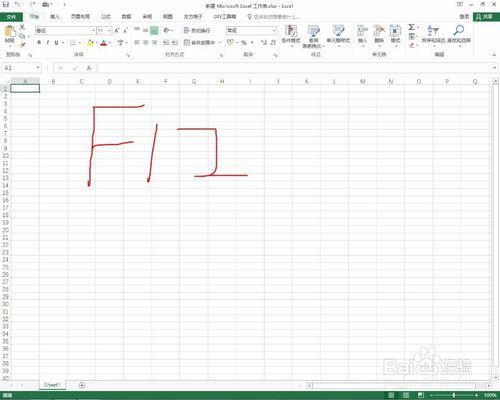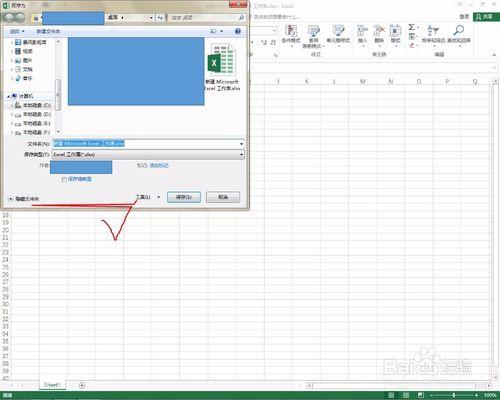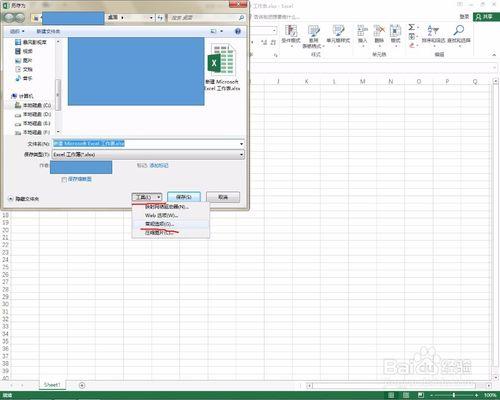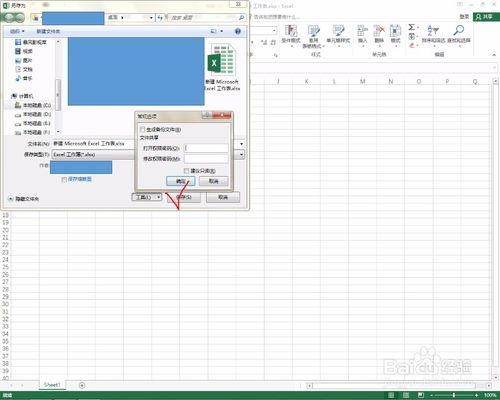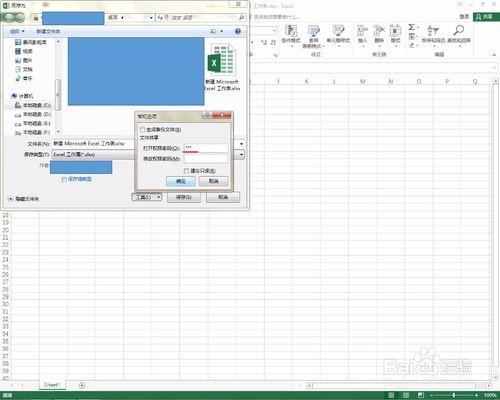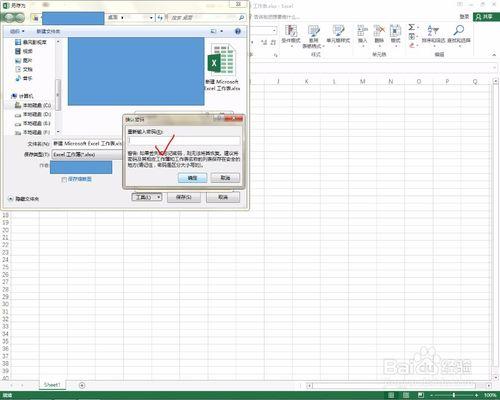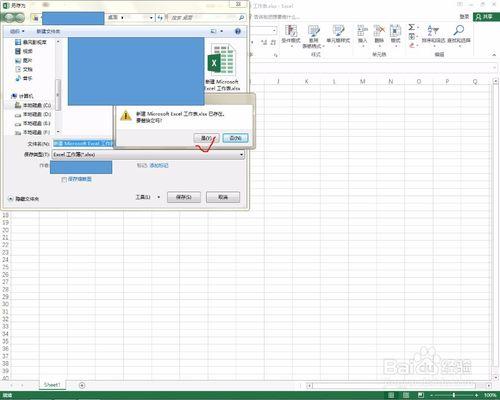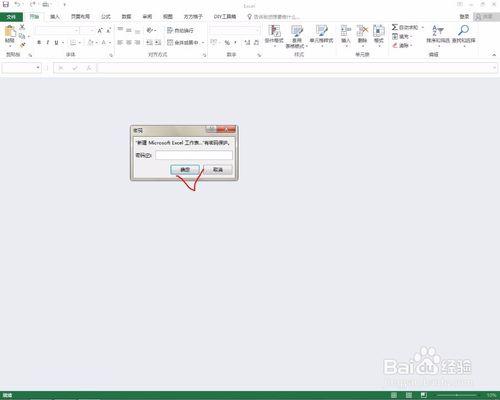今天小編和大家分享的是:如何為excel檔案設定開啟密碼保護?
工具/原料
Excel
方法/步驟
首先在桌面新建一個excel檔案,然後開啟excel檔案,如下圖所示:
開啟後,我們需要按F12快捷鍵,開啟另存為的對話方塊,如下圖所示:
接著我們需要找到另存為下面的“工具”選項,點選工具選項找到“常規選項”按鈕,如下圖所示:
點選常規選項按鈕即可彈出對話方塊,然後輸入開啟密碼,如下圖所示,輸入後會提示再次輸入,我們前後輸入的密碼一定要一致。
然後單擊確定按鈕,單擊儲存按鈕,會提示”相同的路徑下已經存在了該檔案是否對其進行覆蓋”,我們選擇是,如下圖所示:
再次開啟excel檔案,提示需要輸入開啟密碼,表示我們已經設定成功,如下圖所示:
注意事項
如果覺得今年有用請記得點贊和分享!